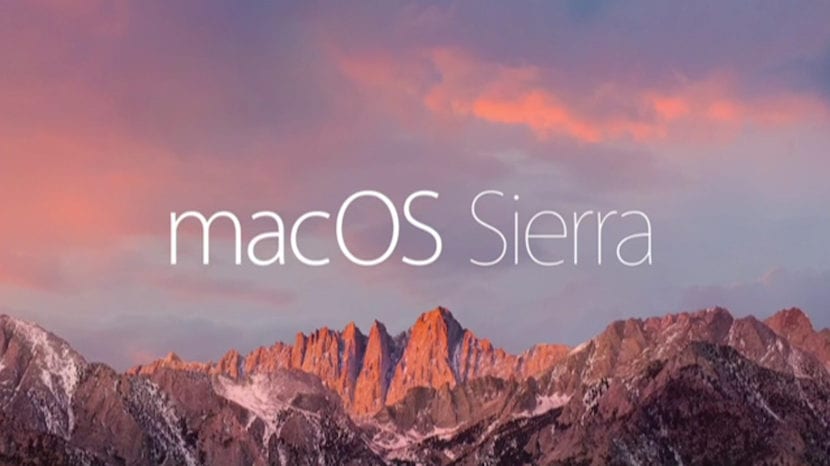
Kun pääset Mac-käyttöjärjestelmään, yksi mielenkiintoisimmista asioista on, että siihen ei ole vaihtoehtoa leikkaa tiedosto sijainnista voidaksesi liittää sen toiseen. Windowsissa, jos on mahdollista leikata tiedostoja yhdestä paikasta ja liitä ne sitten toiseen joten prosessi näyttää yksinkertaisemmalta kuin Macilla.
Miksi helpompaa? Koska Macissa meidän on kopioitava alkuperäinen tiedosto ja liitettävä se sitten uuteen sijaintiin ja lopuksi palaa ensimmäiseen sijaintiin ja poista ei-toivottu tiedosto.
Kuten näette, se toimii hyvin eri tavalla kuin muissa järjestelmissä, kuten Windows. Tosiasia, että tätä leikkausvaihtoehtoa ei ole suoraan saatavana, ei tarkoita, että sitä ei voida tehdä vaihtoehtoisella menettelyllä, ja että Applen tietokonejärjestelmässä on luotu pikanäppäin, joka sallii saman vaikutuksen, mutta ilman leikkausta tai liittäminen, yksinkertaisesti "Siirrä" -menetelmä on toteutettu.
Kun valitset tiedoston, ennen kuin aloitat sen siirtämisen painat «komento key» -näppäintä, huomaat, että kun pudotat tiedoston uuteen paikkaan, mitä olet tehnyt, on sen liike katoaa alkuperäisestä sijainnista. Teet peitetyn leikkauksen ja liittämisen. Tämä on hyvin yksinkertainen tapa palauttaa kaivattu Windows-ele tiedostojen leikkaamisesta ja liittämisestä järjestelmän sijaintien välillä.
Voit tehdä sen myös pikanäppäimillä: CMD + C kopioida tiedosto ja CMD + ALT + V liittää ja siirtää tiedosto lopulliseen määränpäähän
Erittäin hyvä ja hyödyllinen kommentti. Kiitos Mauricio
Eikö ole helpompaa sanoa, että vain tiedostojen vetäminen Finder-ikkunasta toiseen riittää? Se on paljon intuitiivisempi kuin Windows cut-paste.
Olen ollut Macissa 15 vuoden ajan, enkä ole koskaan kopioinut tai liittänyt tiedostoja. Vedät ne ja mene. Ja cmd-, ohjaus- ja valintanäppäimillä valitset siirrätkö, kopioitko vai teetkö aliaksen.
Tein kommentin ja näyttää siltä, ettei sitä ole lähetetty. Laitoin sen uudestaan:
Lisään lisätietoja:
Vedä kahden Finder-ikkunan välillä: Siirrä (leikkaa ja liitä Windowsissa)
Vedä kahden Finder-ikkunan välillä + vaihtoehto (alt): Kopioi (kopioi ja liitä Windowsissa)
Vedä kahden Finder-ikkunan välillä + vaihtoehto (alt) + cmd (⌘): Alias (pikakuvake Windowsissa)
Vedä Dockin kuvakkeeseen: Avaa tiedosto kyseisellä sovelluksella (avaa Windowsissa). Jos sovellus ja tiedostotyyppi ovat yhteensopivia, sovelluksen kuvake himmenee.
Huomautus 1: Sinun on painettava näppäintä vedettäessä, ei ennen. Ja sinun ei tarvitse pudottaa sitä ennen kuin pudotat tiedoston uuteen sijaintiin.
Huomautus 2: Kun vedät tiedostoa, eri näppäimiä voidaan painaa ja kohdistin muuttuu osoittamaan, mitä tapahtuu: Kun siirrät sitä, se on normaali kohdistin, kun kopioidaan "+" ja nuoli näkyy, kun tehdään aliasta .
Huomautus 3: Jos kadut tiedostoa vedettäessä, voit peruuttaa tai pudottaa tiedostot valikkorivillä (yläosassa) painamalla poistumisnäppäintä.
Huomautus 4: Tämä voidaan tehdä myös Windowsissa, ero on siinä, että painettavat näppäimet ovat erilaisia.
Huomautus 5: Se, mitä artikkelissa sanotaan "jos painat komentonäppäintä ⌘ ennen liikkeen aloittamista", on virhe. Tämän näppäimen painaminen ennen tiedoston vetämistä ei tee mitään.
Mielestäni tämä on paljon intuitiivisempaa ja nopeampaa: Napsautat tiedostoa ja vapauttamatta sitä viet sen missä haluat ja vapautat hiiren, yhteensä yhden napsautuksen ja yhden hiiren liikkeen. Se on helpompaa kuin käyttää pikanäppäimiä ("cmd + c" ja "cmd + v") ja paljon nopeammin kuin käyttää käsitteellisiä valikoita, jotka sisältävät enemmän hiiren napsautuksia ja vierityksiä: Napsauta hiiren kakkospainikkeella, siirry kontekstivalikossa kohtaan Kopioi, napsauta "Kopioi" -kohdassa, siirry uuteen sijaintiin, napsauta hiiren kakkospainikkeella, vieritä kohtaan "Liitä" uudessa paikassa, napsauta "Liitä".
Lisätietoja:
Vedä kahden ikkunan välillä: Siirrä (leikkaa-liitä Windowsissa)
Vedä kahden ikkunan välillä + vaihtoehto (alt): Kopioi (kopioi-liitä Windowsissa)
Vedä kahden ikkunan välillä + vaihtoehto (alt) + cmd (⌘): Alias (pikakuvake Windowsissa)
Vedä tiedosto telakan sovellukseen avataksesi sen kyseisen sovelluksen kanssa (avaa Windowsissa), sovelluskuvake himmennetään, jos se tukee tiedostotyyppiä.
Huom.1: Näppäintä painetaan vedettäessä, ei ennen. Ja avainta ei vapauteta ennen kuin tiedosto on vapautettu, toisin sanoen sitä on pidettävä painettuna hiirtä vapautettaessa.
Huomautus 2: Kun vedät tiedostoa, eri näppäimiä voidaan painaa ja kuvake muuttuu sen mukaan, mitä tapahtuu: Kun siirrät, mitään ei tule näkyviin, kun kopioidaan "+" ja kun tehdään alias, se näyttää nuolen.
Huomautus 3: Kun vedät tiedostoa, voit sijoittaa itsesi kansiokuvakkeeseen ja se avautuu, jotta voit selata sen sisältöä.
Huomautus 4: Jos katu vetämisen aikana, voit peruuttaa tai pudottaa siirtämäsi tiedostot painamalla yläreunan näppäintä valikkorivillä (yläreunassa) niin, että ne pysyvät siellä missä he olivat.
Huomautus 5: Tämä pätee myös Windowsissa, ero on siinä, että käytetään muita näppäimiä.
Mielestäni se on erittäin intuitiivinen ja nopea. Enemmän kuin pikanäppäinten tekeminen ("cmd + c" - "cmd + v") ja paljon muuta kuin asiayhteyteen liittyvän valikon käyttö, johon liittyy monia toimintoja hiirellä (napsauta hiiren kakkospainikkeella tiedostoa, valitse "Kopioi", napsauta hiiren kakkospainikkeella uutta valitse "Liitä").
Se mitä artikkelissa sanotaan "jos painat komentonäppäimen siirtäjää ennen liikkeen aloittamista" on virhe, kyseisen näppäimen painaminen ennen siirtämistä ei tee mitään. Ei ole väliä painaa sitä tai ei.
Olen uusi käyttäjä Macissa ja olen vahvistanut, että toisinaan siirto toimii kuten olet selittänyt ja toisinaan ei. en ymmärrä miksi